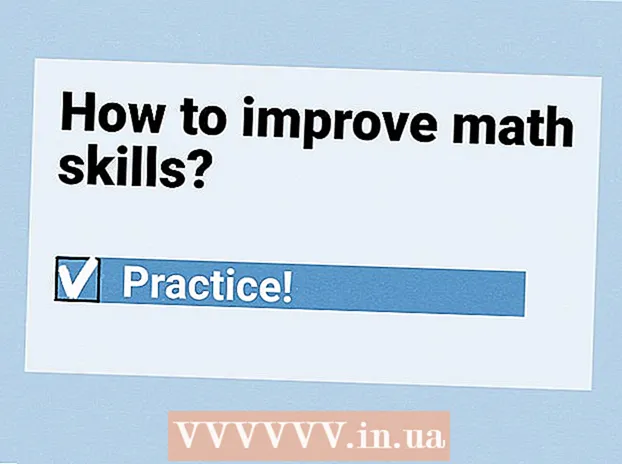Автор:
Lewis Jackson
Дата создания:
12 Май 2021
Дата обновления:
1 Июль 2024

Содержание
Из этой статьи вы узнаете, как отключить функцию «Автономная работа» настольной программы Microsoft Outlook.
Шаги
Метод 1 из 2: в Windows
Откройте Outlook. Дважды щелкните приложение Outlook с белым символом «O» на темно-синем фоне.

Убедитесь, что Outlook не в сети. Вот два признака, которые помогут вам узнать, что Outlook находится в автономном режиме:- Поле «Работа в автономном режиме» появится в правом нижнем углу окна Outlook.
- Белый значок «X» в красном круге появится на значке Outlook на панели задач (только для Windows).

Щелкните карту Отправить / получить (Отправить и получить). Этот параметр отображается в синем разделе в верхней части окна Outlook. Вы увидите панель инструментов в верхней части окна.
Защищенная кнопка Работать в оффлайне был включен. Это выделение в правом дальнем углу панели инструментов. Отправить / получить. Если эта кнопка активирована, она будет темно-серой.- Если кнопка не темно-серая, режим «Автономная работа» не включен.
Щелкните левой кнопкой мыши по кнопке Работать в оффлайне. Это кнопка в дальнем правом углу панели инструментов.
- Если кнопка еще не включена, попробуйте дважды щелкнуть ее левой кнопкой мыши - один раз, чтобы включить «Автономную работу», а другой раз, чтобы выключить ее, - прежде чем продолжить.
Подождите, пока исчезнет сообщение «Работа в автономном режиме». Когда вкладка исчезла из правого нижнего угла окна, Outlook перешел в онлайн.
- Вы должны включить и выключить функцию «Работа в автономном режиме» несколько раз, прежде чем «Работа в автономном режиме» будет полностью отключена.
Метод 2 из 2: на Mac
Откройте Outlook. Щелкните или дважды щелкните приложение Outlook с белым значком «O» на темно-синем фоне.
Нажмите Outlook. Это строка меню вверху экрана. Вы увидите, что здесь появится меню.
Нажмите Работать в оффлайне (Работать в оффлайне). Это третья опция в отображаемом в настоящее время меню. Когда Outlook находится в автономном режиме, вы увидите галочку рядом с «Автономная работа» в главном меню Outlook. Чтобы отключить автономный режим, убедитесь, что в главном меню Outlook нет галочки рядом с «Автономная работа». рекламное объявление
Совет
- Убедитесь, что ваш компьютер подключен к Интернету, когда вы выключите режим «Автономная работа».
Предупреждение
- Вы не можете изменить настройки автономного режима в мобильном приложении Microsoft Outlook или на веб-сайте для настольных компьютеров.
- Если ваш компьютер не подключен к Интернету, вы не можете отключить «Автономную работу».